移行ツールはプロジェクト ファイル、ライセンス ファイル、リソースのアセンブリ参照情報、ソースコードファイルの名前空間の情報をそれぞれ書き換え、プロジェクトの移行を支援します。
移行ツールを実行するには、付属のリリースノート(ReleaseNote_xxx.htm)の必要システムに記載されているハードウェアとソフトウェアが必要です。
 |
|
本移行ツールが移行の対象とするコントロールは下記のとおりです。
| 移行元 | Ver. | コントロール | PlusPakの対応コントロール |
|---|---|---|---|
| PlusPak | 5.0J/6.0J/7.0J/8.0J/10.0J | すべて | すべて |
| InputMan | 1.0J/2.0J/3.0J/4.0J | Calculator | GcCalculator |
| Calendar | GcCalendar | ||
| Container | GcContainer | ||
| 3.0J/4.0J | KeyLock | GcKeyLock | |
| 4.0J | BalloonTip | GcBalloonTip | |
| TabPlus | 1.0J/2.0J | GCLabel | GcLabel |
| GCTabControl | GcTabControl | ||
| 2.0J | GCContainer | GcContainer | |
| GCFlowLayoutContainer | GcFlowLayoutContainer | ||
| GCMdiTabControl | GcMdiTabControl |
-
Visual Studio を移行する必要がある場合には、最初に Visual Studio の変換ウィザードでプロジェクトを移行します。このとき対象となるフレームワークを .NET Framework 4.5.2 以上に変更します。
-
移行の対象となるプロジェクトが Visual Studio で開かれている場合は、該当プロジェクトを終了します。
-
スタートメニューの[GrapeCity PlusPak for Windows Forms 11.0J]−[ツール]から「PlusPak for Windows Forms 11.0J 移行ツール」(または<製品インストールフォルダ>\Migrator フォルダにある PlusPakMigrator.exe)を起動します。
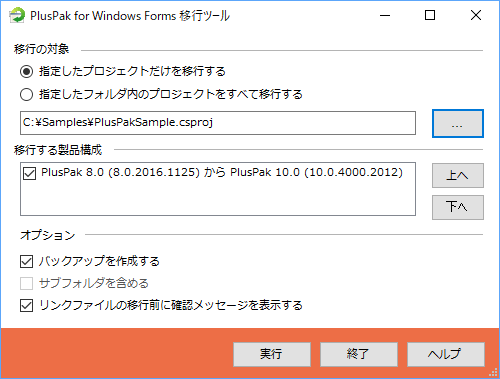
-
画面下部の[オプション]で移行に関する設定を行います。
-
[バックアップを作成する]をチェックすると変更されるプロジェクトを「_PlusPakForWin」というフォルダを作成してバックアップします。
-
[リンクファイルの移行前に確認メッセージを表示する]をチェックすると、リンクファイル(※)の移行前に移行するかどうかを確認するメッセージを表示します。
-
-
指定したプロジェクトのみ移行する場合は、「指定したプロジェクトだけを移行する」ラジオボタンをチェックします。
-
フォルダ内のすべてのプロジェクトを移行する場合は、「指定したフォルダ内のプロジェクトをすべて移行する」ラジオボタンをチェックします。
-
移行するプロジェクトファイルのパスまたはフォルダを指定します。
-
[移行する製品構成]に指定したプロジェクトから自動検出された移行情報が表示されます。
-
移行情報を確認しチェックボックスをチェックします。
-
[実行]ボタンをクリックします。
-
移行の完了メッセージが表示されたら、[終了]ボタンをクリックします。
-
Visual Studio でプロジェクトを開き、プロジェクトをリビルドします。
 |
|
移行ツールは以下の情報を対応する製品やバージョンの内容に変更します。
-
licenses.licx に含まれる、コントロールのライセンス情報
-
*.vbproj または *.csproj に含まれるアセンブリの参照設定
-
*.vb または *.cs ファイルに含まれる InputMan および TabPlus の名前空間
-
*.vb または *.cs ファイルに含まれる変更されたメンバ(一部)
移行ツールによる移行後、必要に応じて手動による設定の変更を行います。変更箇所の詳細については、以下をご参照ください。
移行ツールの実行にあたっては下記の制限事項や注意点があります。
-
移行後にはじめてプロジェクトを開くとき、Visual Studio で「行の終わりの不整合」のメッセージが表示されることがあります。その場合、(はい)をクリックすれば正しく開くことができます。
-
Imports/using ディレクティブを複数使用している場合、利用している名前空間によってはディレクティブが重複することがあります。この場合は重複するディレクティブを手動で削除してください。
-
「指定したフォルダ内のプロジェクトをすべて移行する」を選択した場合、すべてのプロジェクトは選択した製品に移行されます。プロジェクトごとに違う製品に移行したい場合は「指定したプロジェクトだけを移行する」オプションを使用して1つずつプロジェクトを移行します。
